4 formas de marcar carpetas en Mac para encontrarlas rápidamente
Señaliza las carpetas de tu Mac con tus documentos más importantes.

Las carpetas. Esas maravillosas contenedoras de los archivos más preciados de cada usuario. Carpetas que almacenan los documentos de nuestra vida. Carpetas con hilarantes memes de gatitos, con las fotografías más tiernas de nuestra infancia, con nuestros proyectos personales más ambiciosos... ¡Qué sería de nosotros sin las carpetas de macOS!
Si bien es cierto que las carpetas presentes en tu Mac no son tan importantes como los archivos que contienen, también es cierto que las carpetas son el elemento organizativo más prioritario de macOS. Y como buen elemento organizativo, requiere que lo destaquemos con marcas, señales y accesos directos que permitan a los usuarios tener identificada la ubicación de sus archivos más valiosos.
Marcar una carpeta en tu Mac es súper sencillo y existen muchas formas de acceder a ellas. Ya sea a través de atajos, accesos directos o marcas, estos tips te ofrecerán la posibilidad de acelerar el proceso de acceso a tus archivos preferidos.
¿Sabías que puedes añadir una carpeta a tu Dock o al escritorio? ¡Incluso puedes entrar a tus carpetas marcadas desde la barra de menús! He aquí las formas más útiles de marcar carpetas en un equipo Mac.
Cómo marcar y destacar carpetas en macOS
En este tutorial sobre Mac te indicaremos cómo proceder para crear atajos, accesos directos y marcar carpetas para acceder a ellas de forma mucho más rápida y lo haremos a través de múltiples métodos.
Índice
- Marcar una carpeta con etiquetas
- Añadir una carpeta al Dock
- Añadir una carpeta al escritorio
- Marcar una carpeta en el menú lateral de Finder
Marcar una carpeta con etiquetas
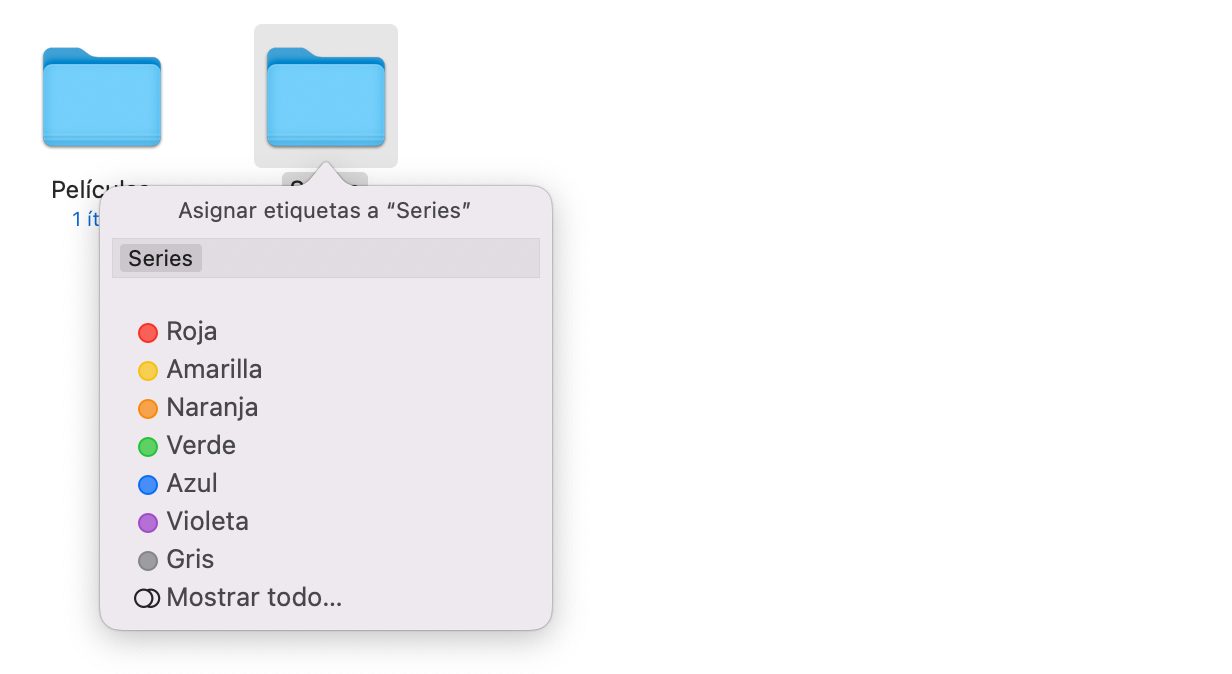
Sistema de etiquetas para carpetas en Mac
Uno de los métodos más útiles para marcar una carpeta en el sistema operativo de un equipo Mac es a través de las etiquetas. Las etiquetas permiten a los usuarios de macOS colocar un pequeño círculo de colores junto al nombre de la carpeta con la posibilidad adicional de editar un nombre para cada etiqueta.
Asignar una etiqueta a una carpeta es realmente sencillo, simplemente debes presionar con el botón derecho del ratón sobre ella o pulsar con dos dedos en el trackpad en la carpeta y seleccionar uno de los pequeños círculos que aparecen. También podrás añadir etiquetas a la carpeta como, en este caso, hemos asignado la etiqueta "series". Marcar con etiquetas una carpeta no solo servirá para identificarlas rápidamente, sino también para que aparezcan en la búsqueda Spotlight. En este sentido funcionan de una forma muy similar a cómo lo hacen los hashtags de la aplicación Notas de iOS, iPadOS y macOS.
Añadir una carpeta al Dock
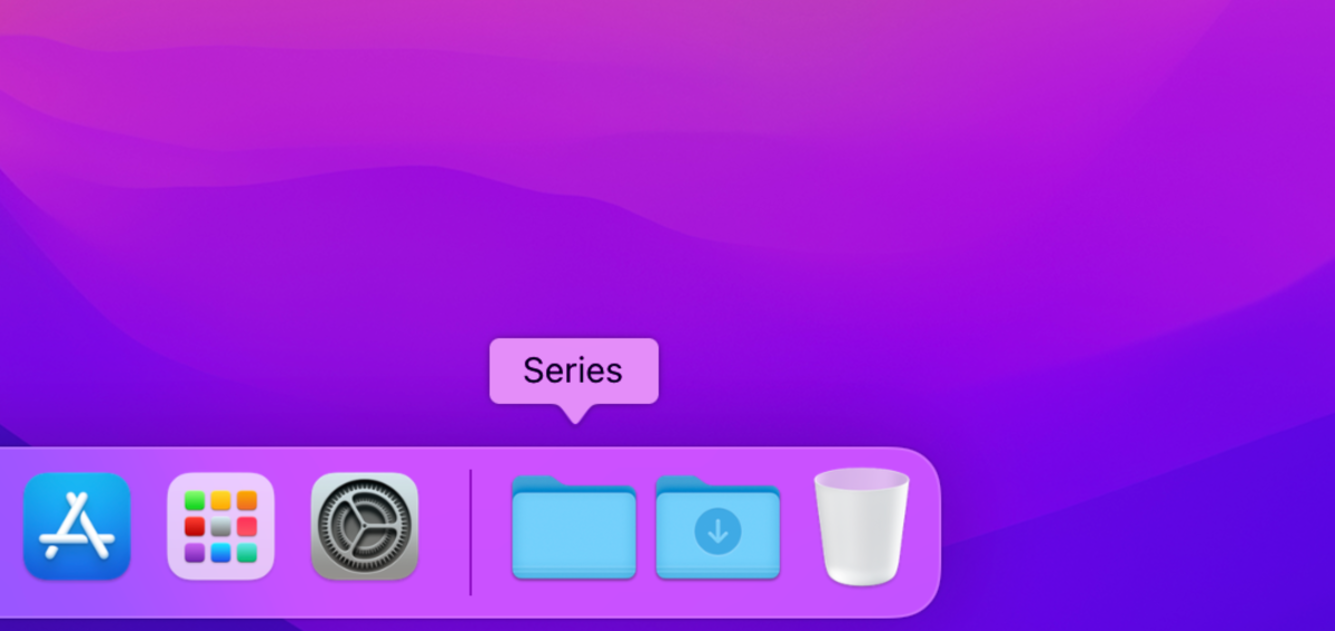
Carpetas añadidas en el Dock en macOS Monterey 12.3
El Dock es, sin lugar a dudas, uno de los elementos más fundamentales no solo de macOS, sino también de iPadOS y un poquito menos (pero también) en iOS. El Dock ofrece la posibilidad de tener siempre a mano accesos directos a aplicaciones. Pero en Mac también podemos añadir carpetas para marcar un camino prácticamente inmediato a los archivos que necesitemos.
Añadir una carpeta en el Dock de macOS es tan sencillo como arrastrar la carpeta desde el Finder hasta el Dock. Aunque tiene sus limitaciones. No podrás colocar la carpeta entre tus otras aplicaciones, solamente la puedes poner en la sección de la derecha (junto a la papelera). Presiona con el clic derecho sobre la carpeta y aquí tendrás varias opciones de personalización muy interesantes para mostrar su contenido en forma de abanico, retícula o lista; o mostrar su icono como una pila o como una carpeta.
Añadir una carpeta al escritorio
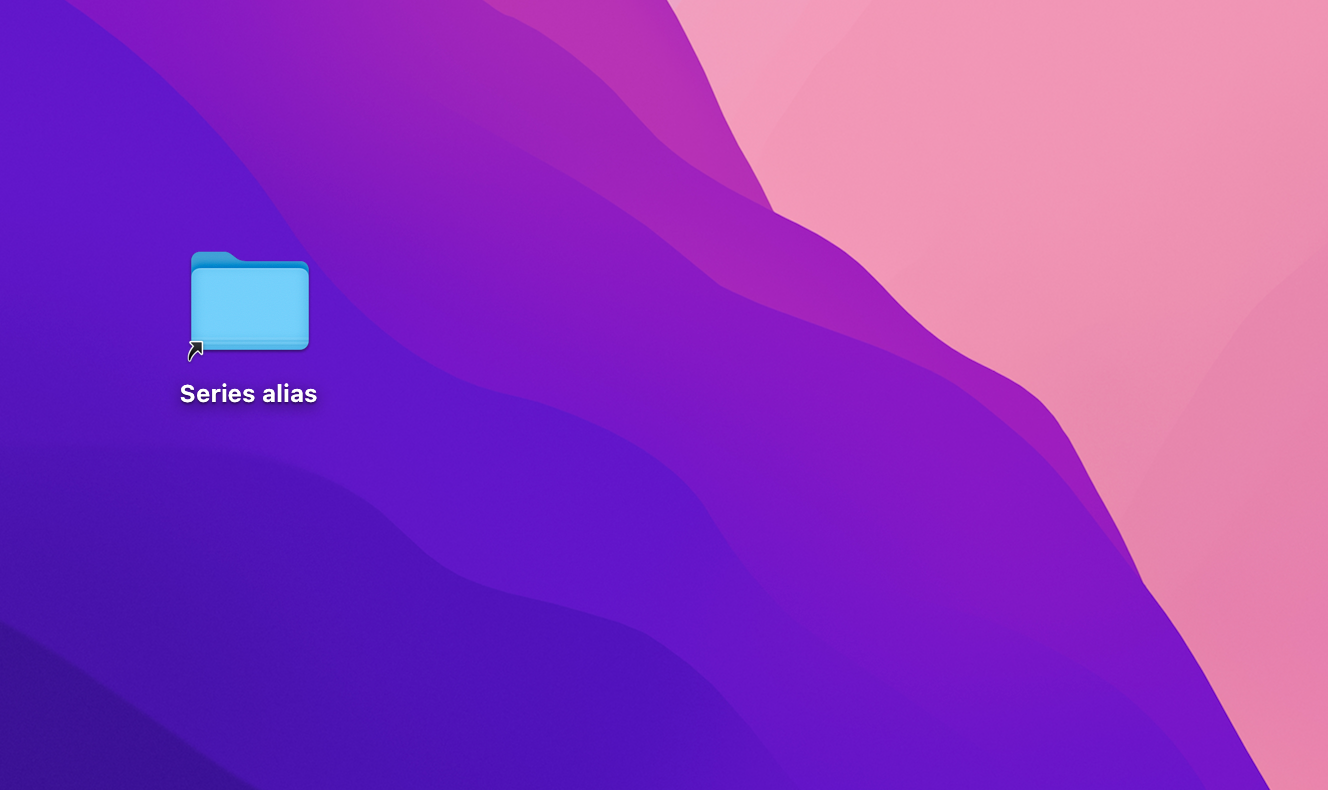
Creación de un alias para una carpeta en el escritorio de un MacBook Pro
Personalmente siempre opto por un escritorio totalmente limpio de iconos de aplicaciones, archivos y carpetas para contar con un aspecto más minimalista y más nítido. Pero todos los usuarios que lo deseen tienen la oportunidad de incluir accesos directos a sus carpetas y apps favoritas del sistema con un par de pasos.
Sigue estos pasos para añadir una carpeta al escritorio de tu Mac:
1. Abre Finder.
2. Dirígete al destino de la carpeta.
3. Haz clic derecho sobre la carpeta.
4. Selecciona la opción "Crear alias".
5. Se creará una copia de la carpeta en el mismo destino.
6. Desplaza la copia de la carpeta a tu escritorio.
Por supuesto, como usuario de Mac, tienes la total libertad de cambiar el nombre a este acceso directo para tu carpeta a través de la opción "Renombrar".
Marcar una carpeta en el menú lateral de Finder
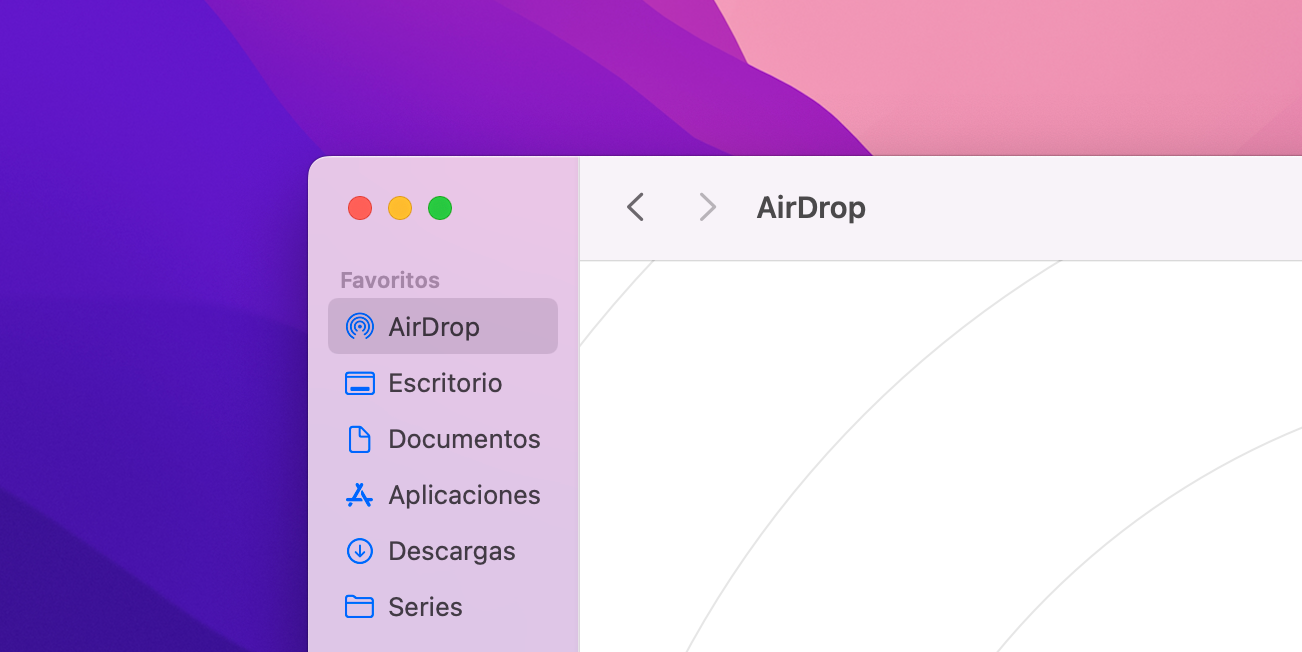
Carpeta Series incluida en la barra lateral de Finder
Otra forma de destacar tus carpetas más usadas es añadirlas al menú lateral de Finder, conocido popularmente como "Sidebar" o "barra lateral". Si deseas contar con un acceso directo rápido a la carpeta esta es una de las opciones más viables.
Sigue estos pasos para añadir una carpeta al menú lateral de Finder:
1. Accede a la ubicación de la carpeta que quieras marcar.
2. Selecciona la carpeta y arrástrala hacia la barra lateral.
Es una forma ideal de marcar o destacar una carpeta ya que cada vez que abras Finder estará siempre a mano de forma muy visible. Además, podrás elegir el orden en que quieras que aparezca junto a otras carpetas de la barra lateral de Finder como Aplicaciones, Documentos, Descargas, etcétera.
Marcar las carpetas de Mac con etiquetas y destacarlas en otros elementos del sistema operativo como la barra lateral del Finder, el Dock o el escritorio te permitirá acceder a los archivos con los que trabajas en tu día a día con mayor facilidad. Al fin y al cabo, cada segundo que ahorramos es extremadamente valioso. ¡El tiempo es oro! Si te han gustado estos tips quizá también te podría interesar este truco para hacer una captura de pantalla en Mac o esta lista de trucos para macOS que muy pocos usuarios conocen.
Puedes seguir a iPadizate en Facebook, WhatsApp, Twitter (X) o consultar nuestro canal de Telegram para estar al día con las últimas noticias de tecnología.